WPS Excel数据透视表按某一字段汇总的方法
2024-05-28 09:18:12作者:极光下载站
我们在使用wps这款软件的过程中,想要进行对数据进行汇总求和计算,那么我们就可以将数据进行数据透视表的计算操作,那么我们的透视表就会将数据自动的分类进行计算,有的小伙伴想要设置将按照某一字段进行汇总计算,那么我们该如何设置呢,这种情况下我们可以右键点击数据透视表的值标签,在打开的菜单选项中,选择按某一字段汇总就好了,下方是关于如何使用WPS excel数据透视表计算按某一字段汇总的具体操作方法,如果你需要的情况下可以看看方法教程,希望对大家有所帮助。
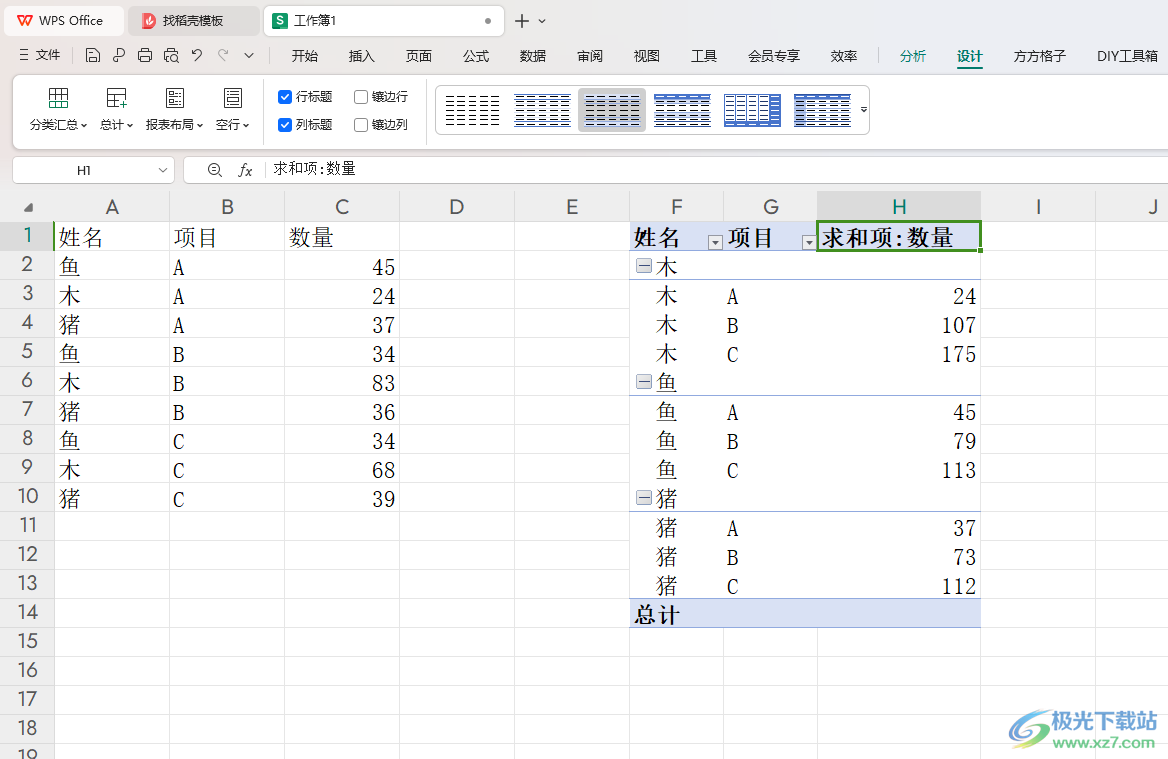
方法步骤
1.首先,我们需要将数据选中,然后在页面上方的位置将【插入】选项进行点击,然后将【数据透视表】点击一下。
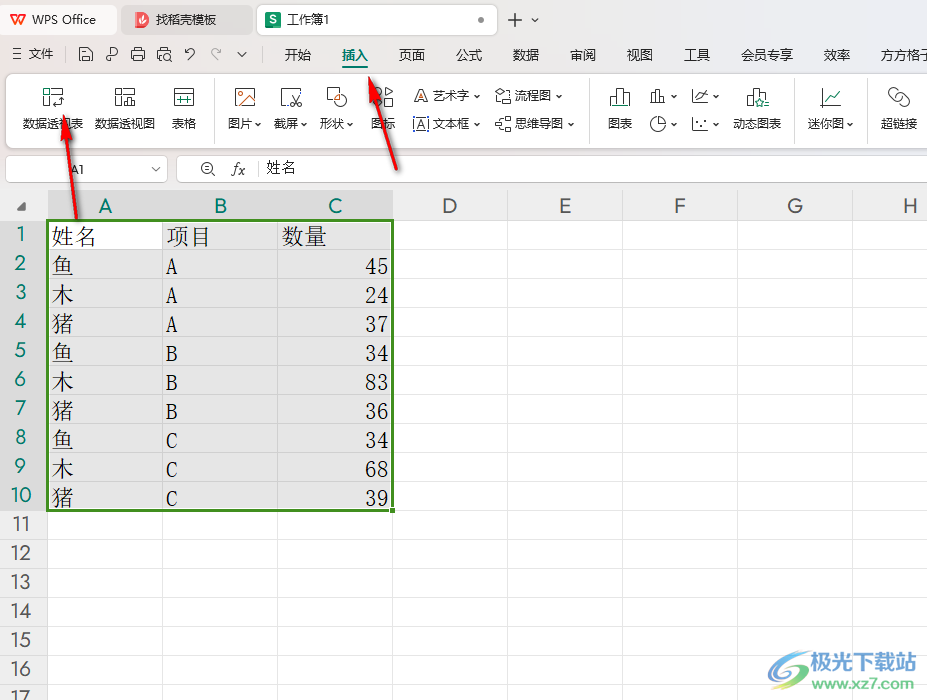
2.紧接着,在页面上弹出的窗口中,我们设置好数据区域以及【现有工作表】。
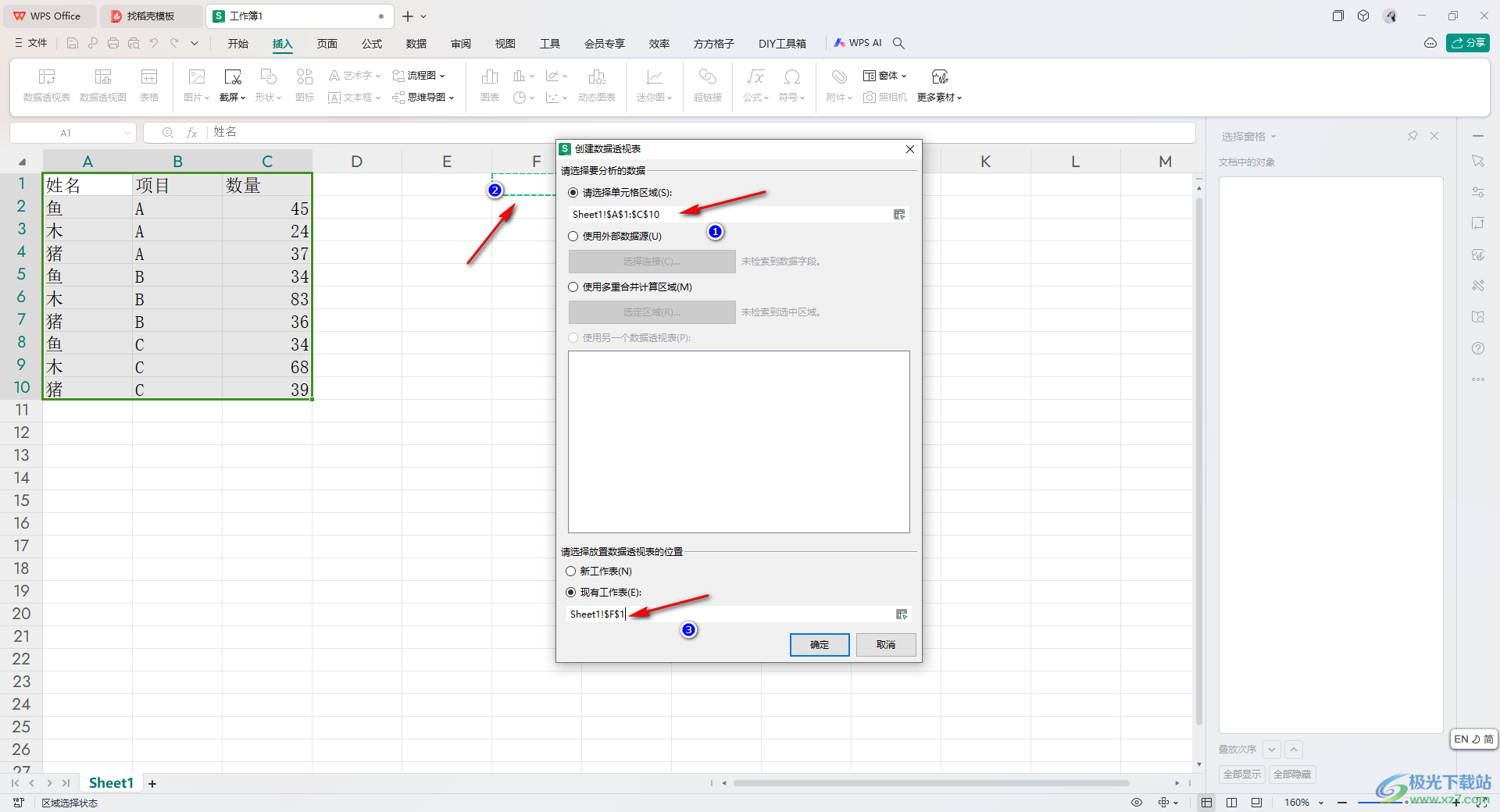
3.随后即可在页面的右侧位置将字段选项勾选上,然后在页面上即可显示出自己需要的一个数据透视表。
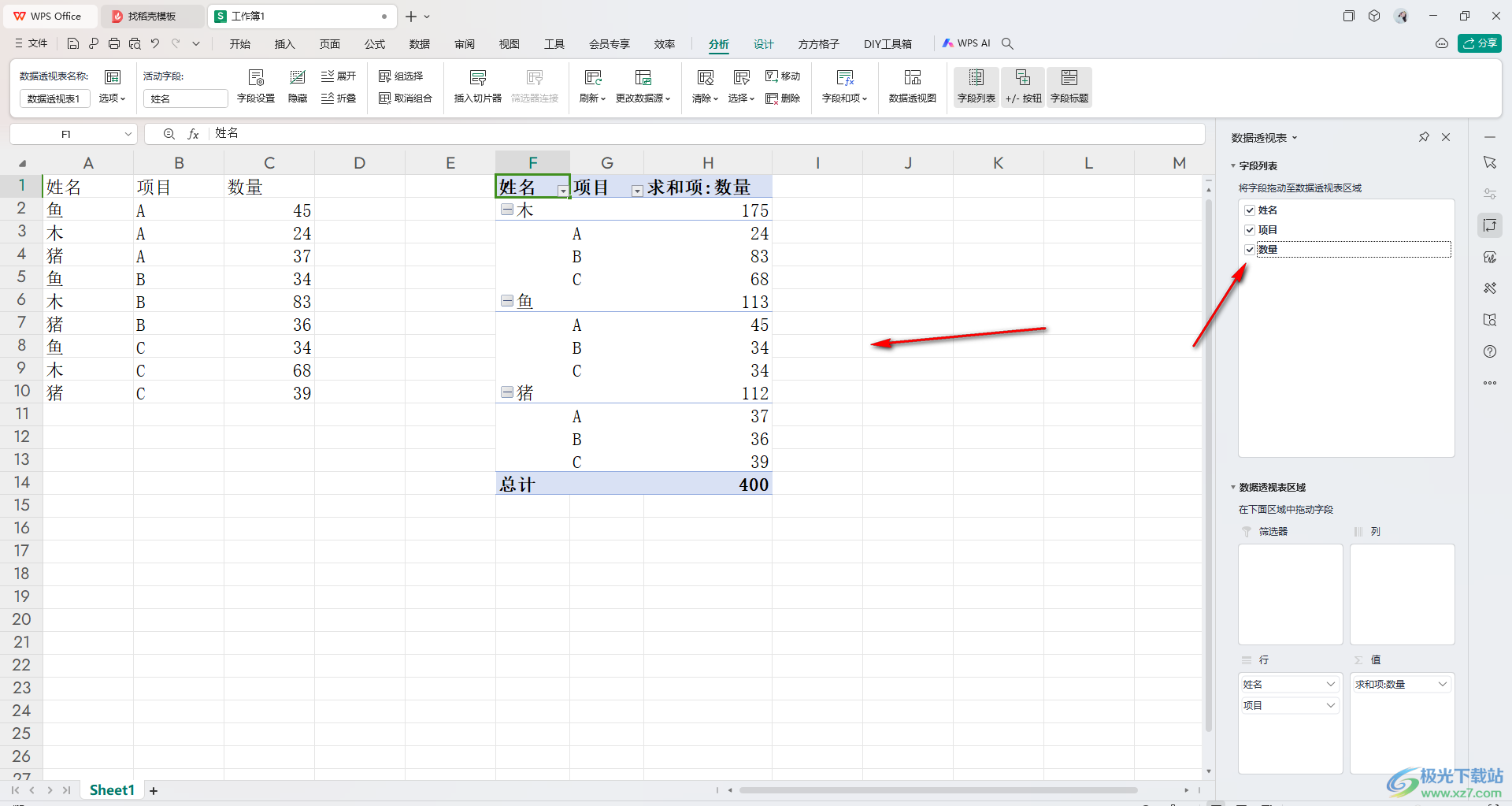
4.我们将值标签名称右键点击一下,然后选择【值显示方式】选项,在旁边的子选项中将【按某一字段汇总】选项进行点击。
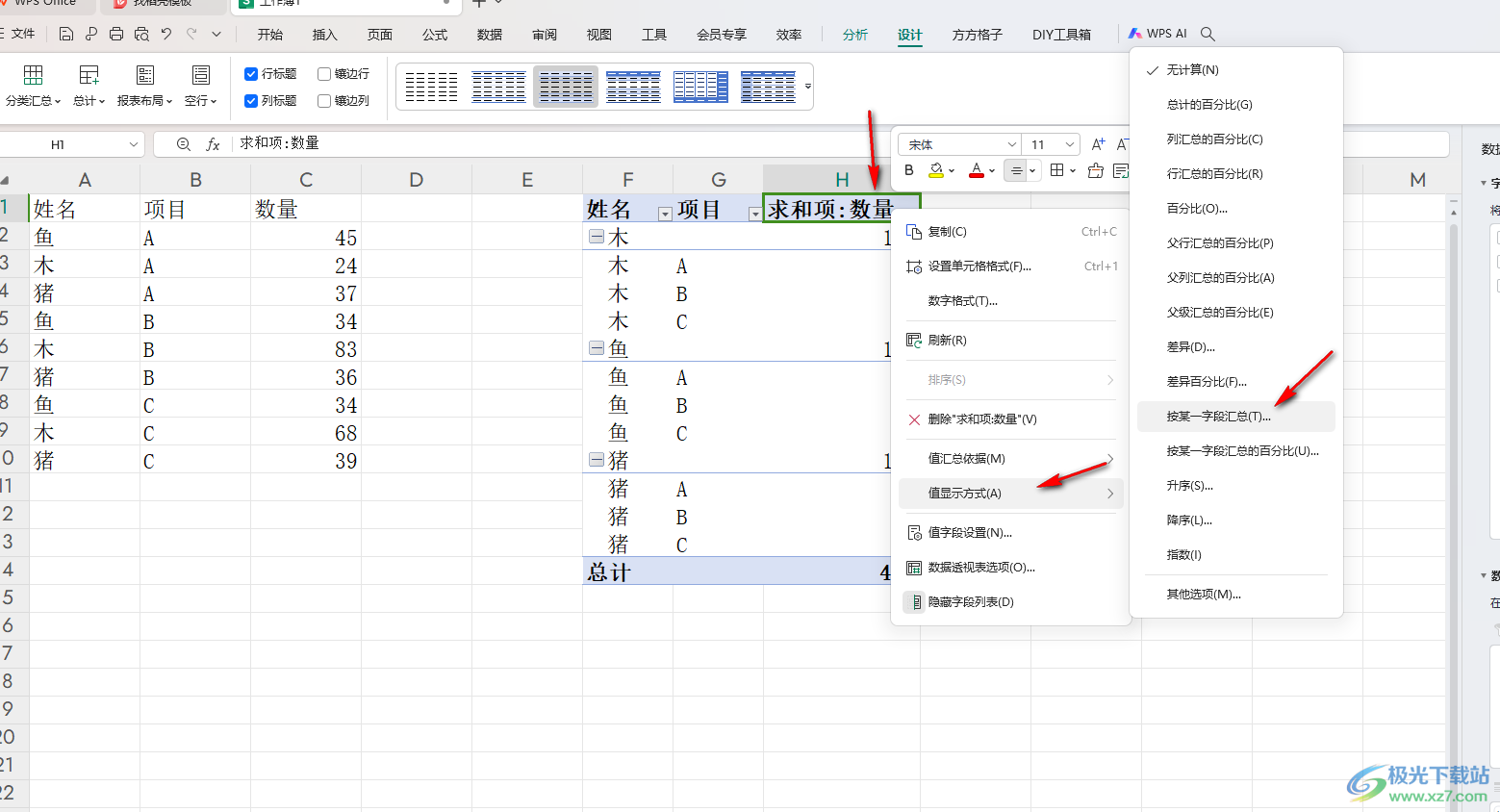
5.随后在打开的窗口中,我们选择自己需要汇总的某一个字段,之后点击确定按钮。
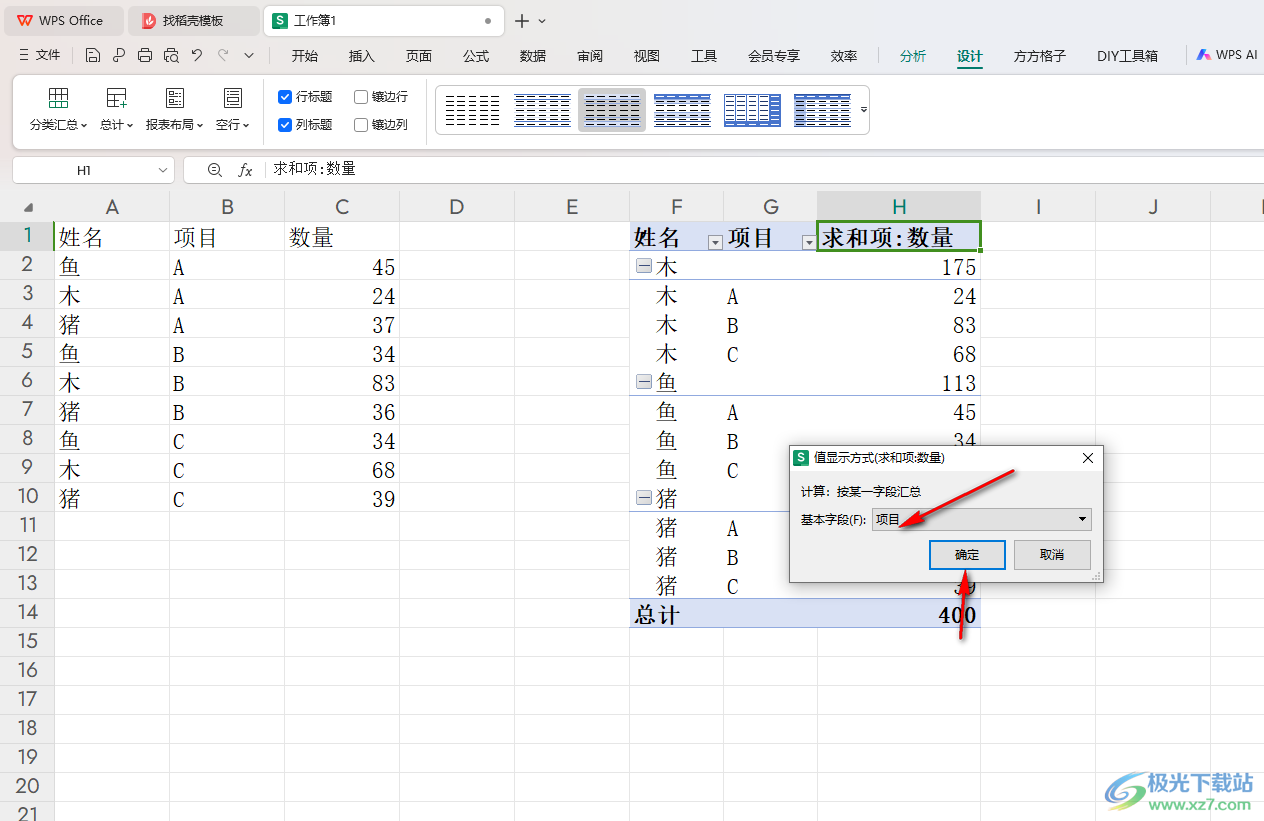
6.那么我们汇总的内容就会按照该字段选项进行快速的汇总操作,如图所示。
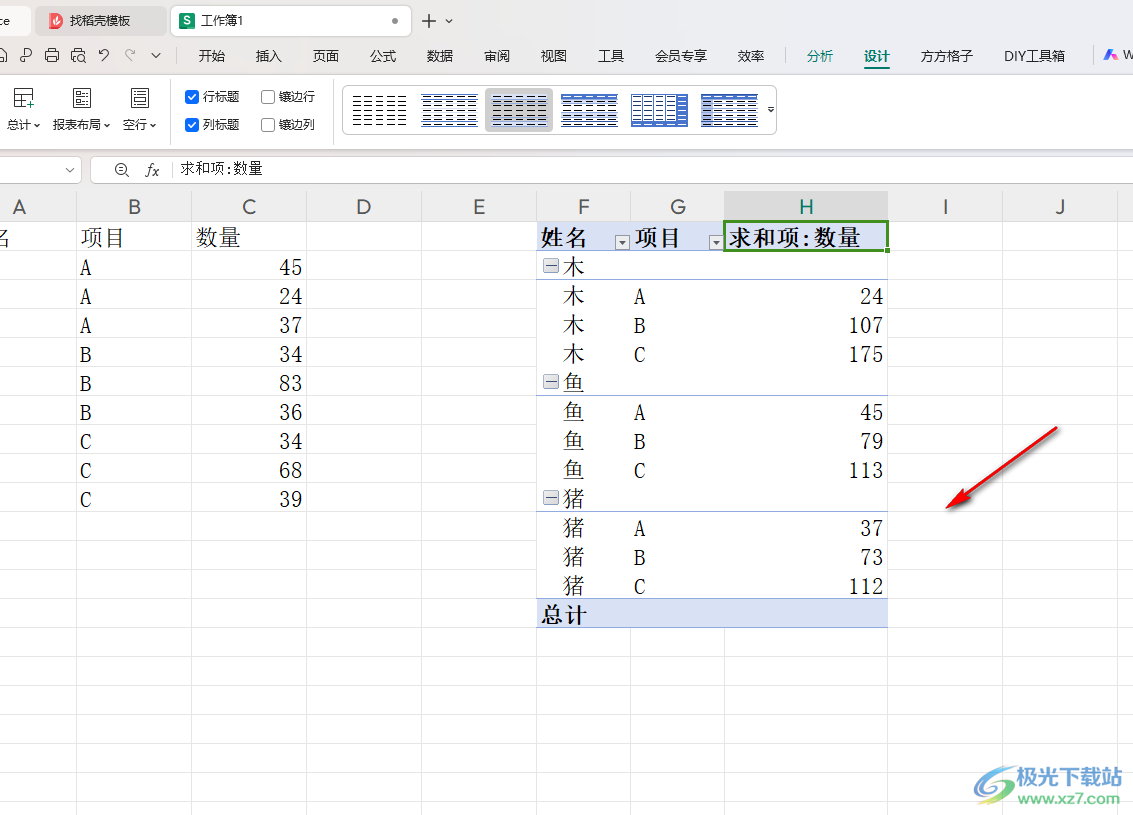
以上就是关于如何使用WPS Excel数据透视表按某一字段汇总的具体操作方法,我们可以通过上述的教程将我们需要的内容进行汇总操作,将数据制作成数据透视表是非常简单的操作,感兴趣的话可以自己操作试试。
